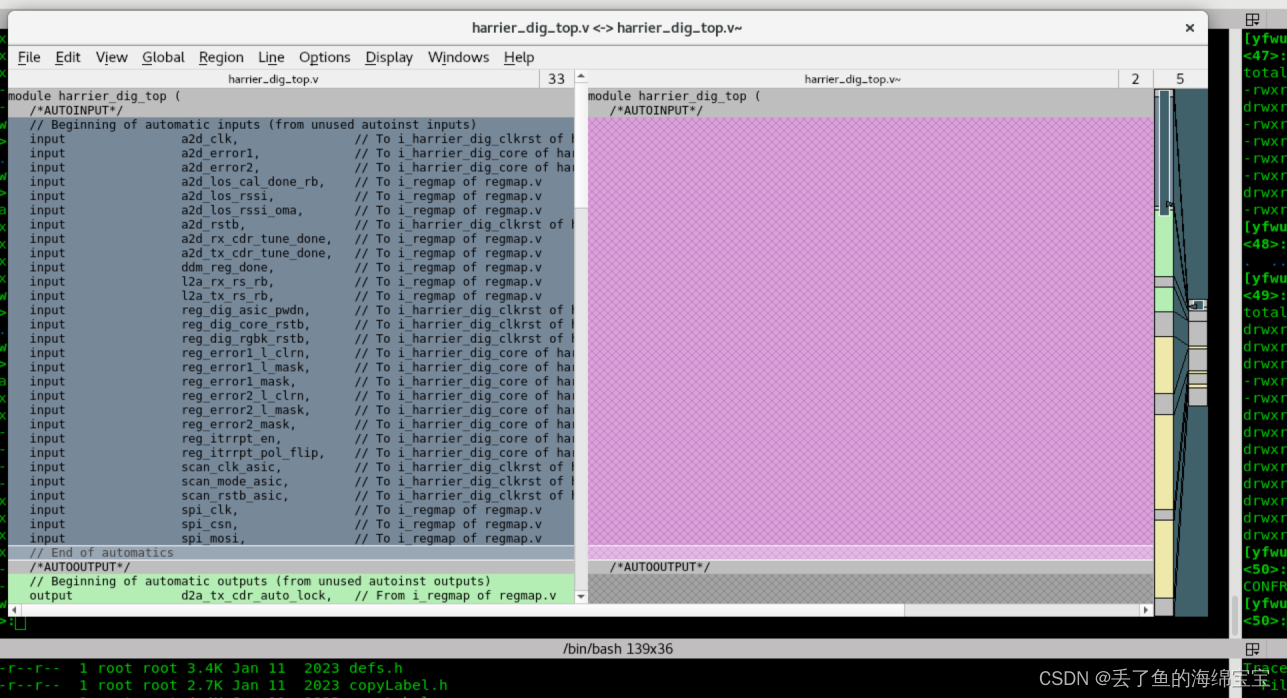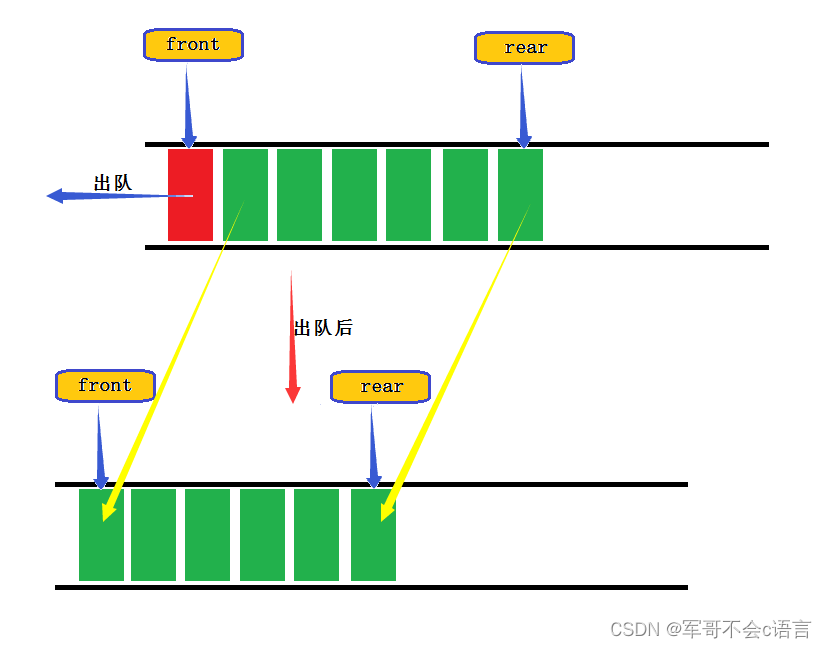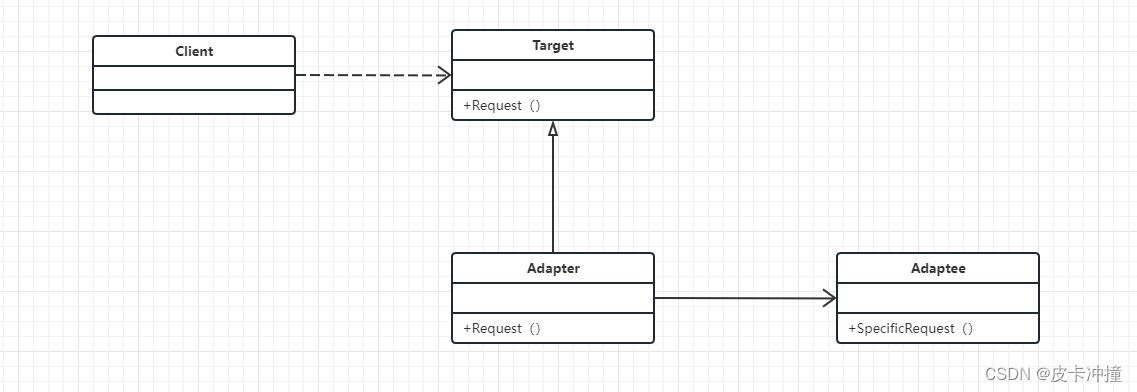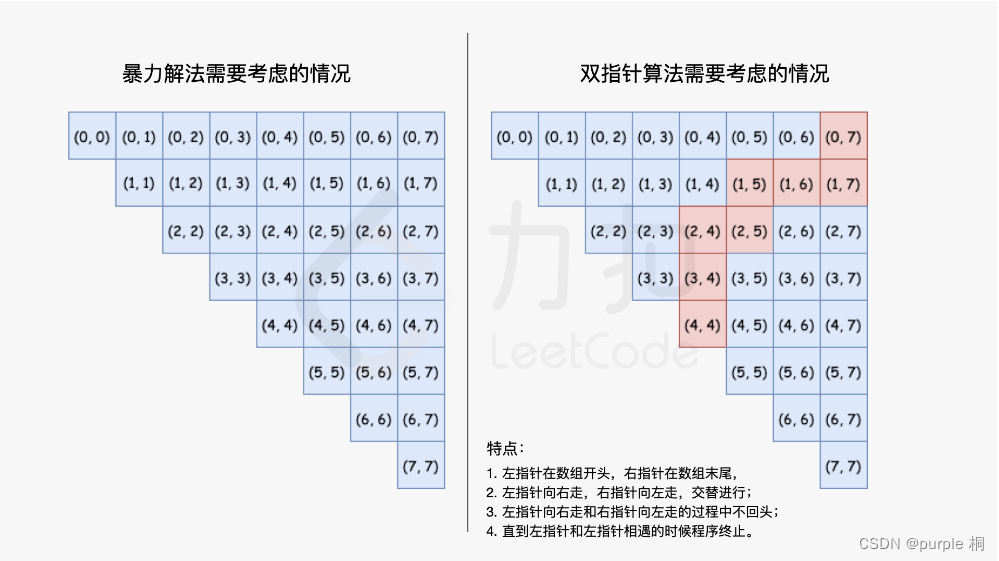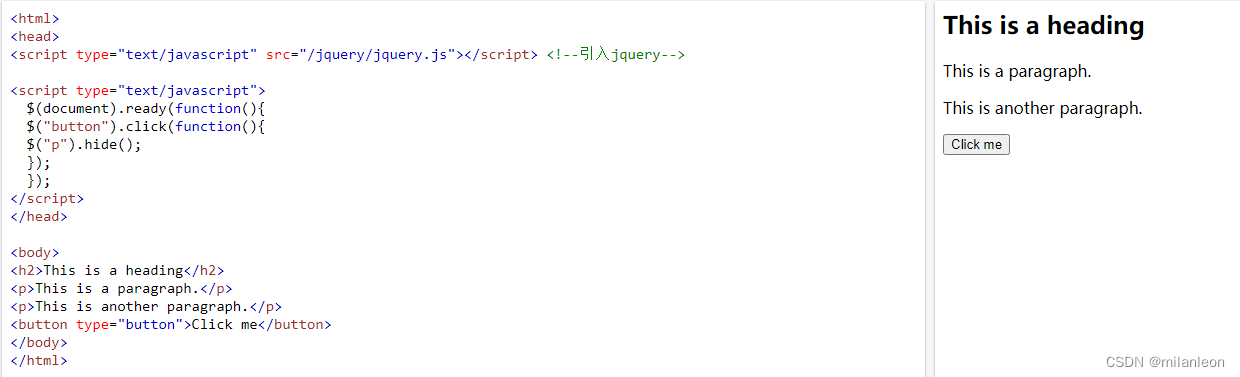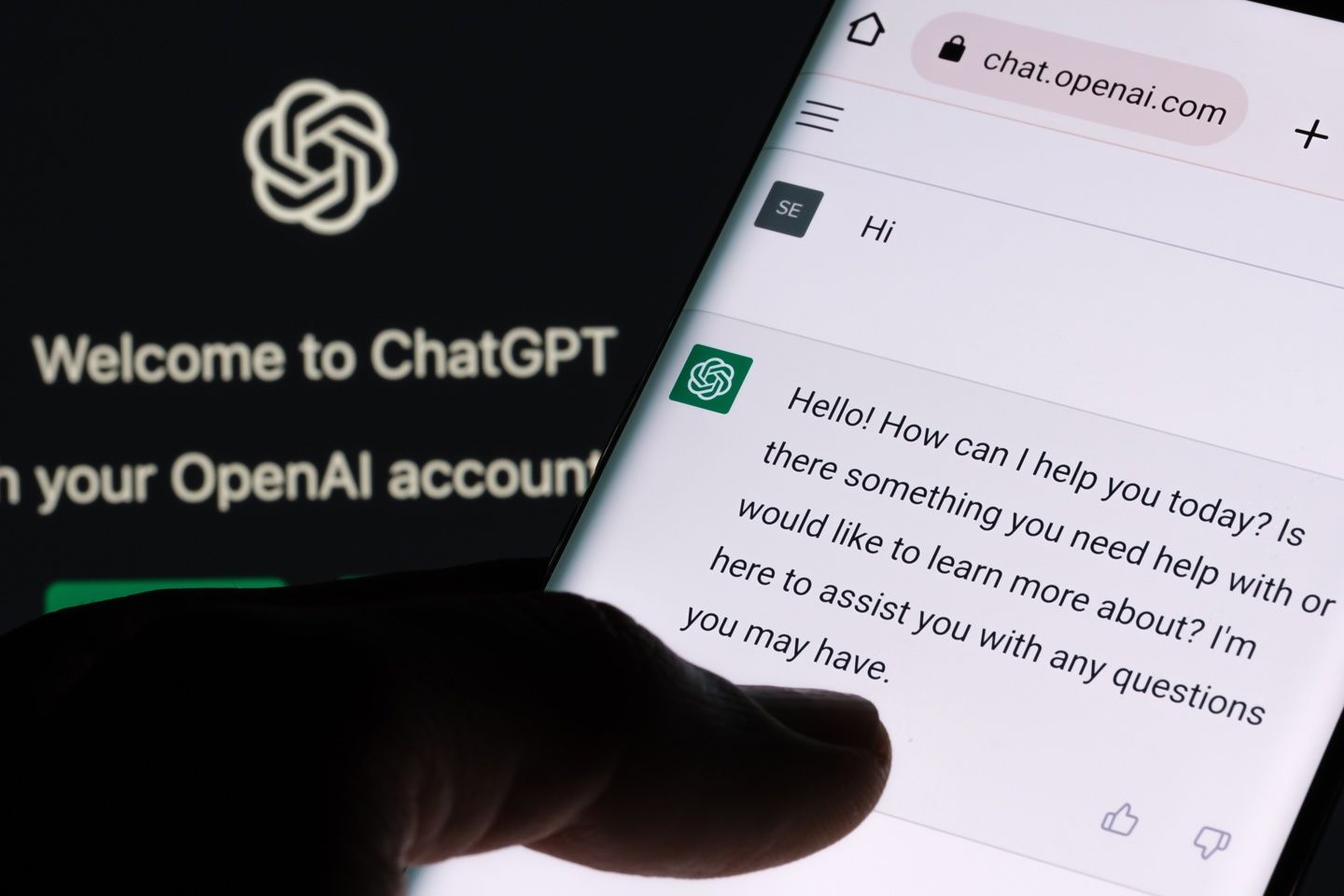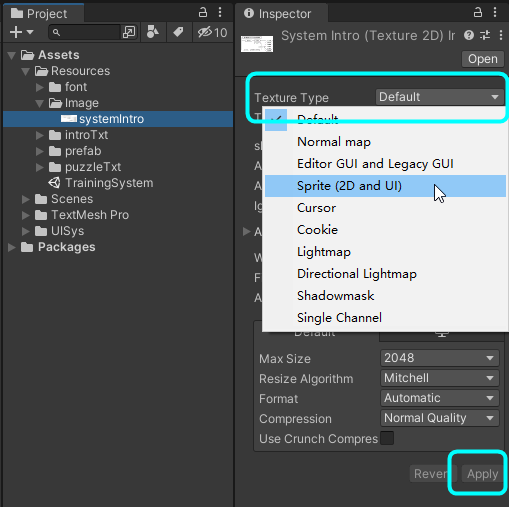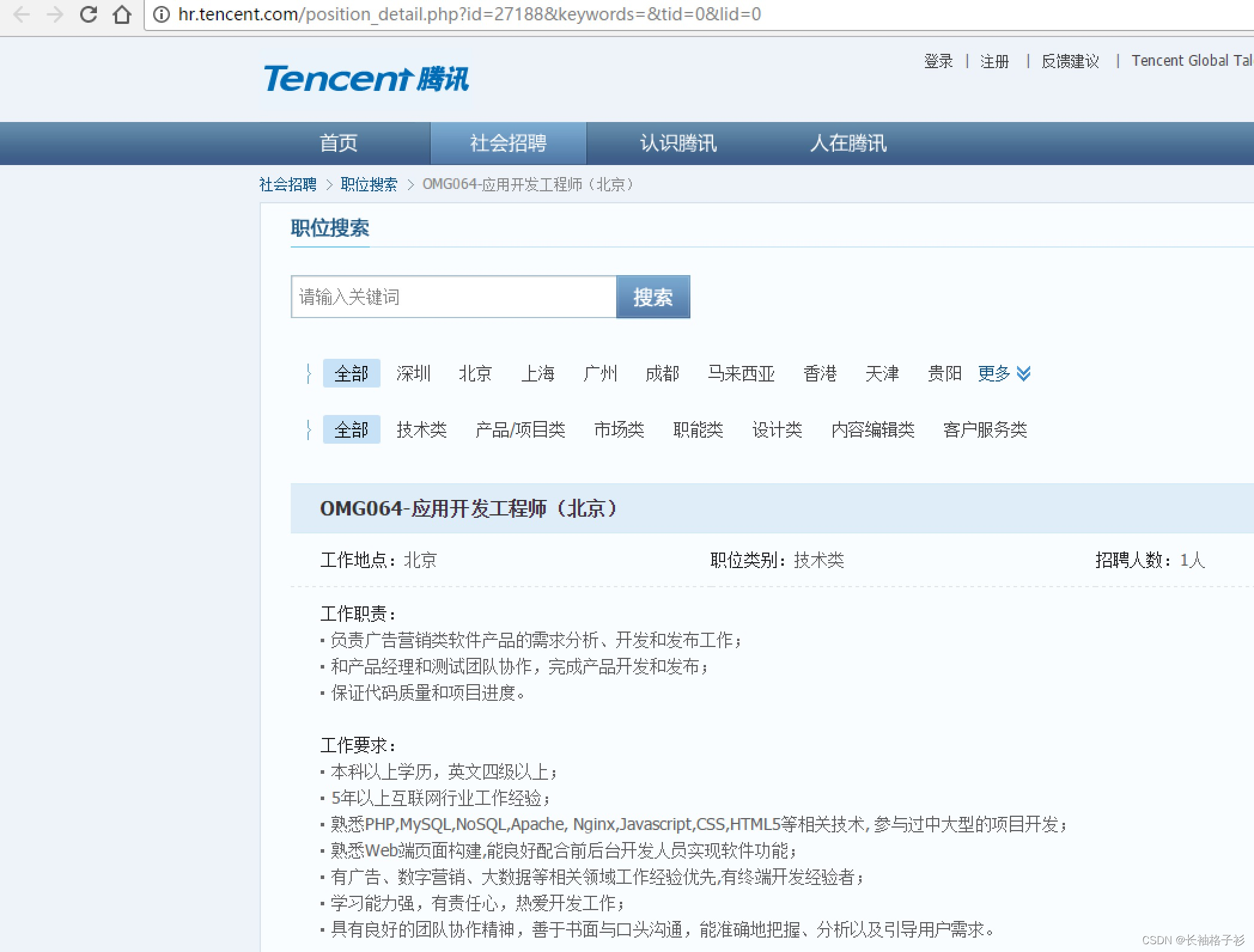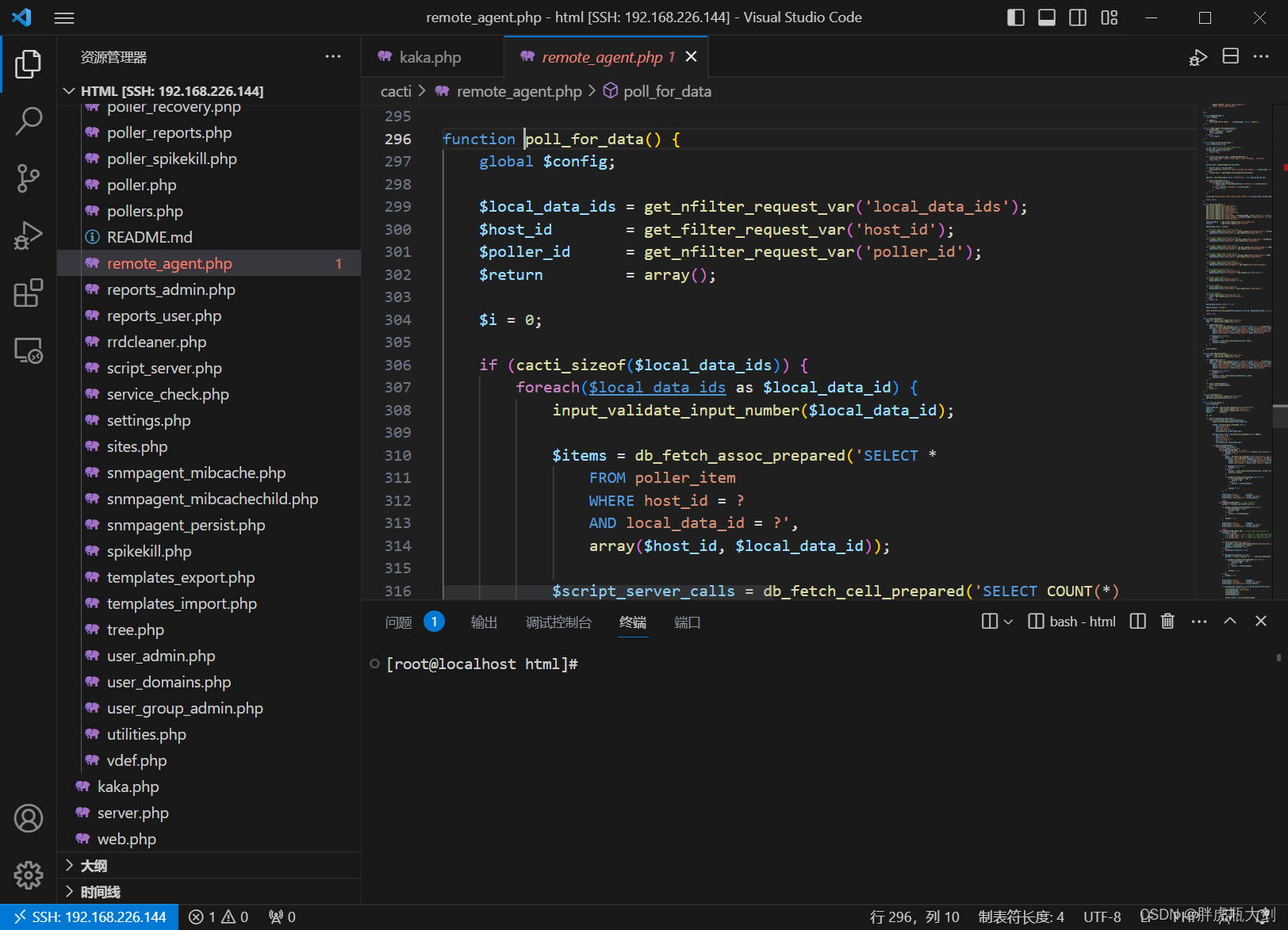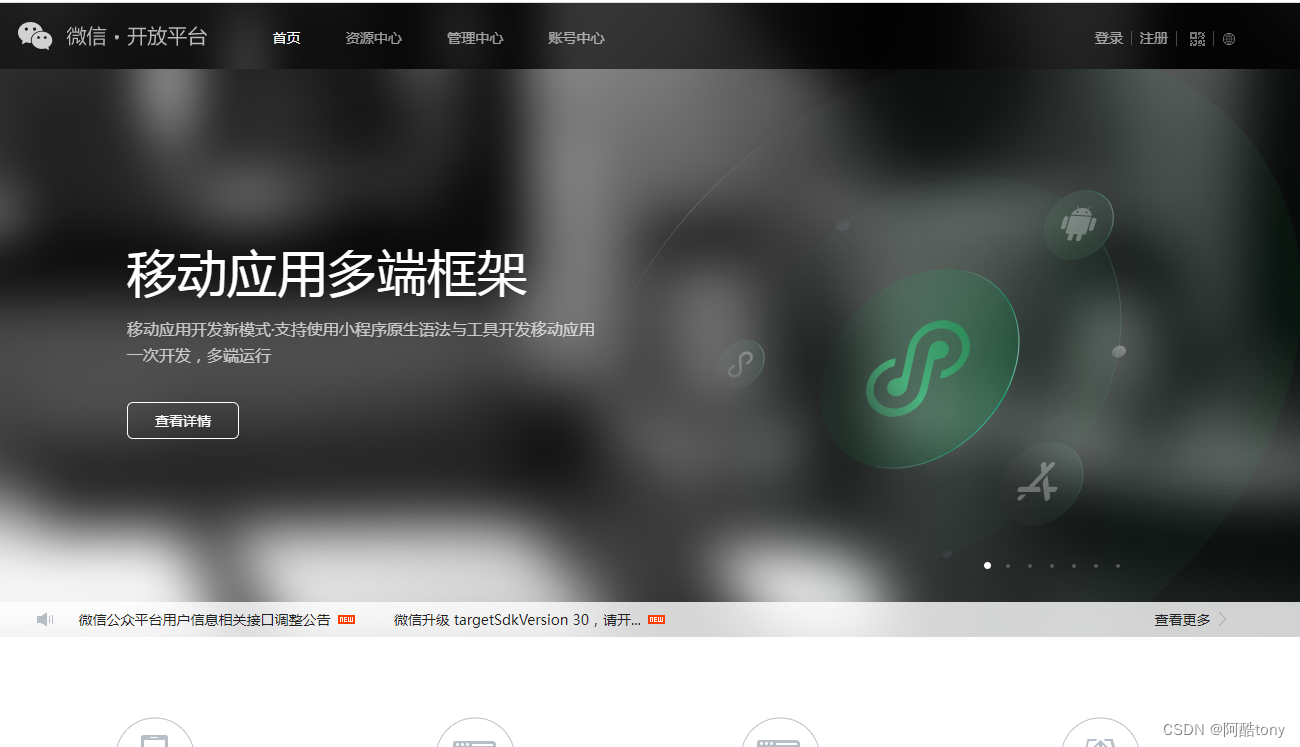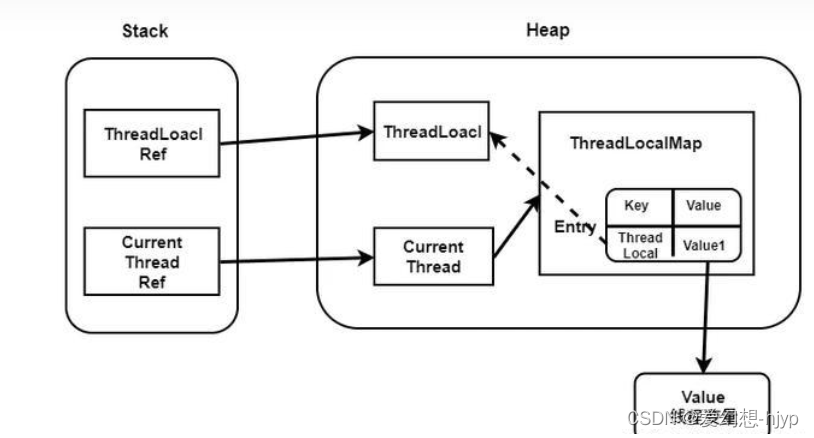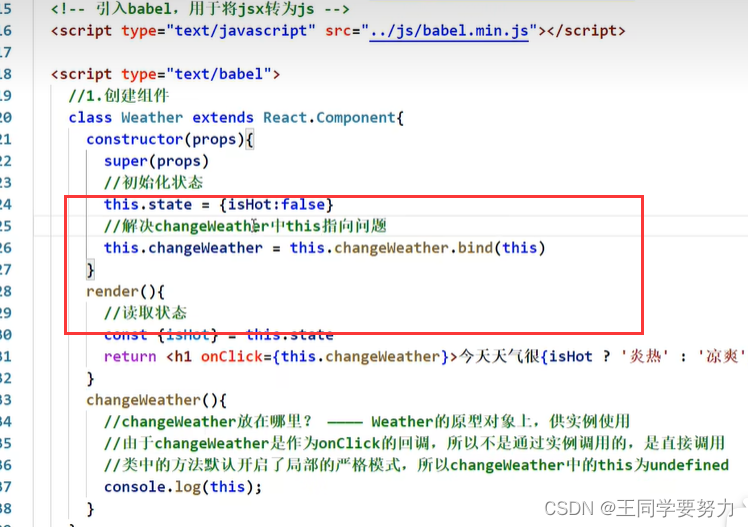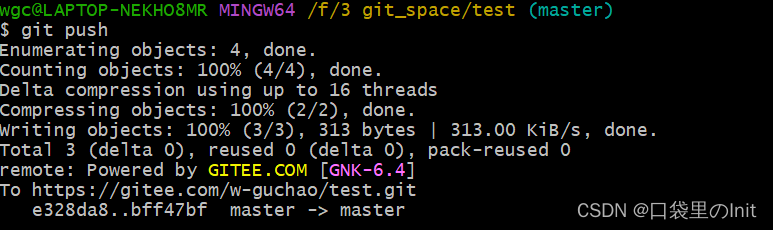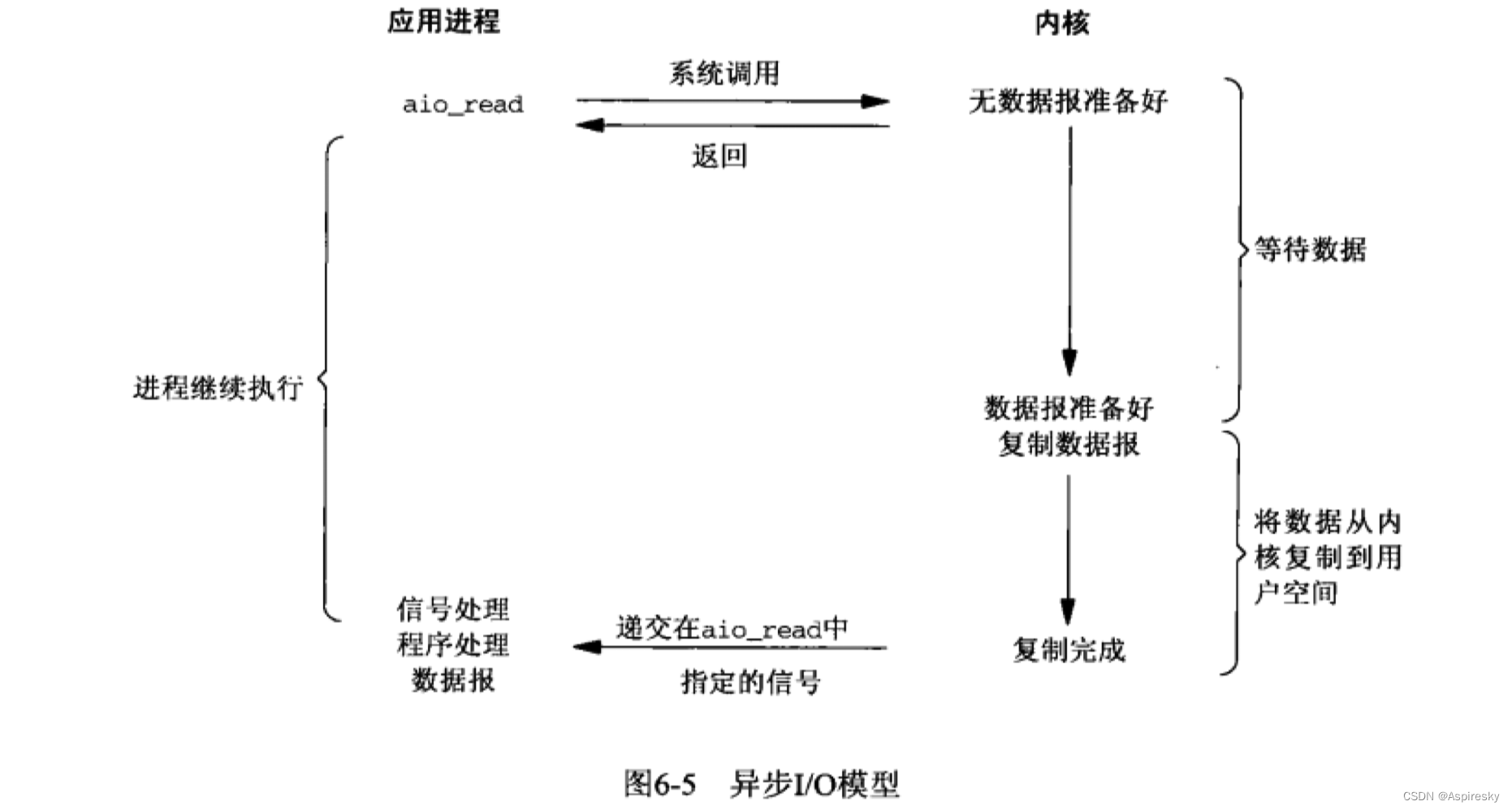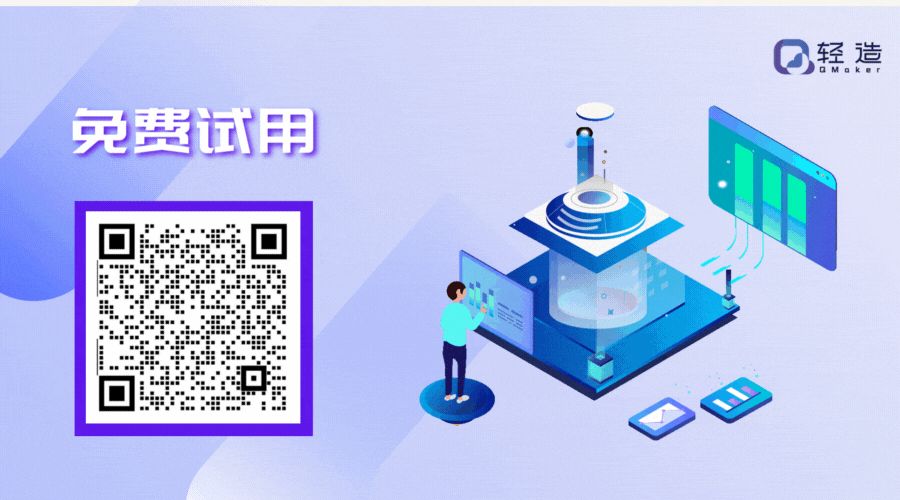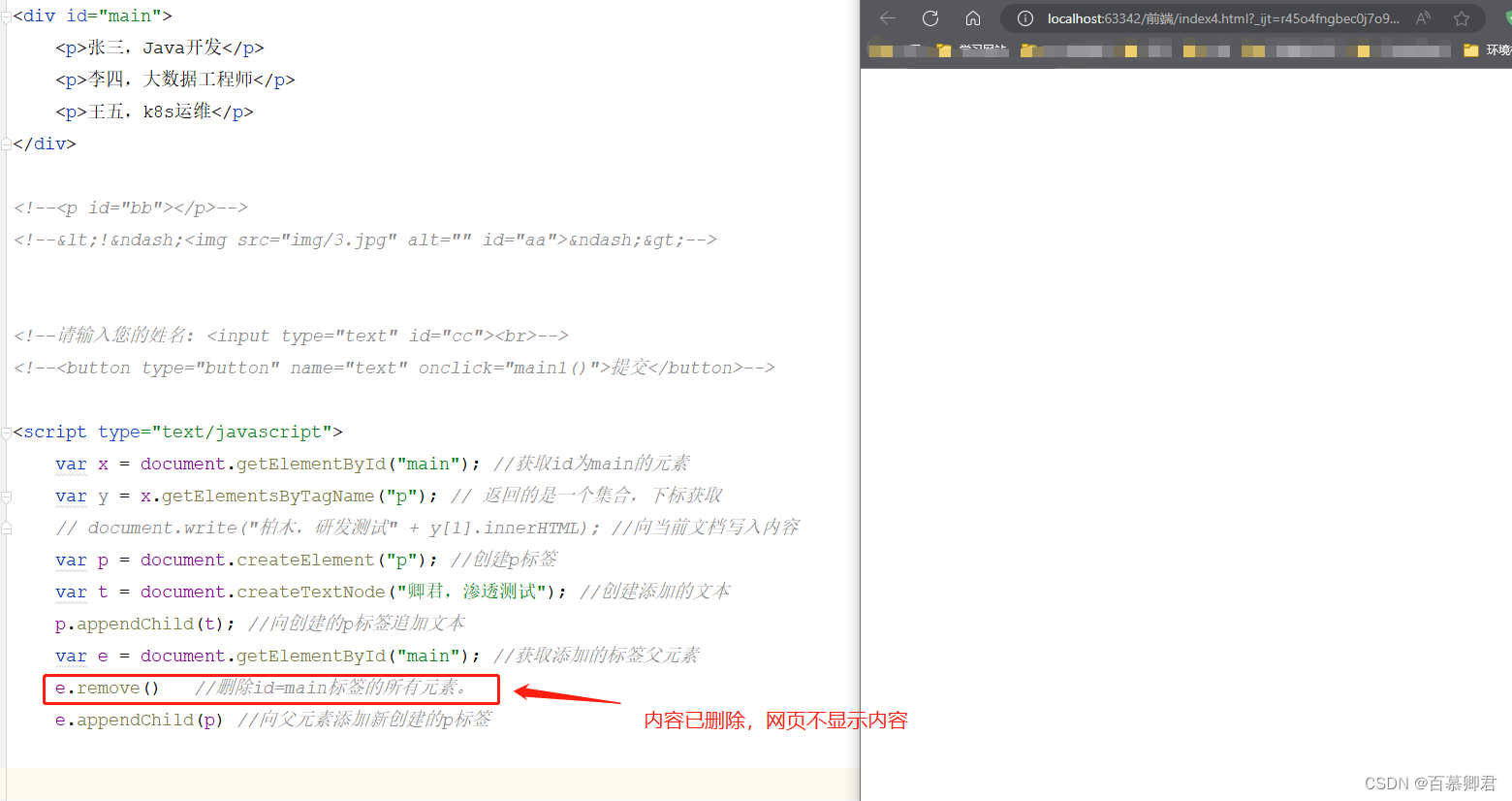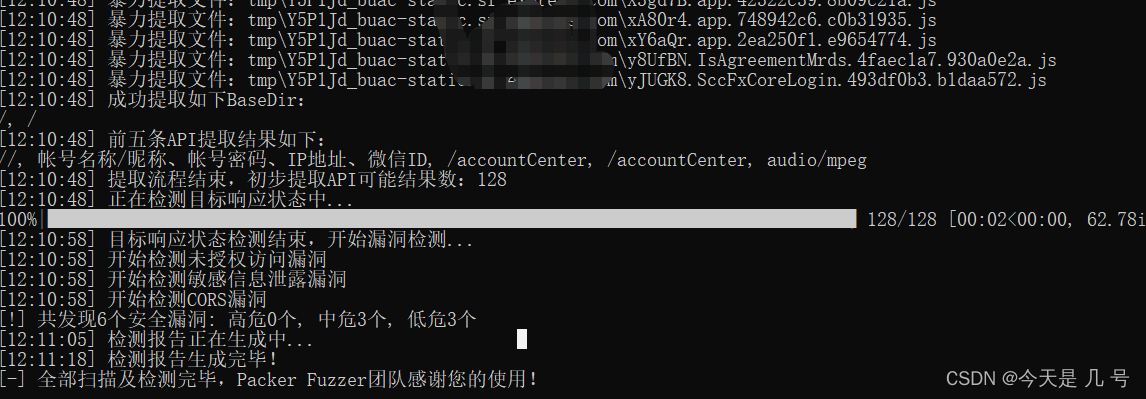安装之前先看看自己电脑c盘剩余容量,如果小于30G,建议先配置下再安装
因为docker 安装时不提供指定安装路径和数据存储路径的选项,且默认是安装在C盘的。C盘比较小的,等docker运行久了,一大堆的东西放在上面容易导致磁盘爆掉。所以安装前可以做些准备,让安装的实际路径不在C盘,当然安装好的的,也可以卸载了重新来
第一步:安装docker前建立软连接
创建 D:\xxx 目录如 D:\Program Files\Docker
以管理员身份打开 cmd 窗口,然后创建软连接
mklink /j "C:\Program Files\Docker" "D:\Program Files\Docker"
第二步:修改 wls存储位置
创建软连接(推荐)
注意: 这个软连接也要在安装docker前建立,已经有目录的也要注意谨慎处理
在其它磁盘上创建存放目录如 D:\ProgramData\Docker
创建软连接:
mklink /j "C:\Users\用户下面的文件夹不是共用那个\AppData\Local\Docker" "D:\ProgramData\Docker"
关闭方式:wsl --shutdown
接下来就可以正常安装了,打开网址,选择window版
Download Docker Desktop | Docker

然后正常安装即可。可能会重启,是正常的。安装完成后,打开桌面上的软件,可能会报错
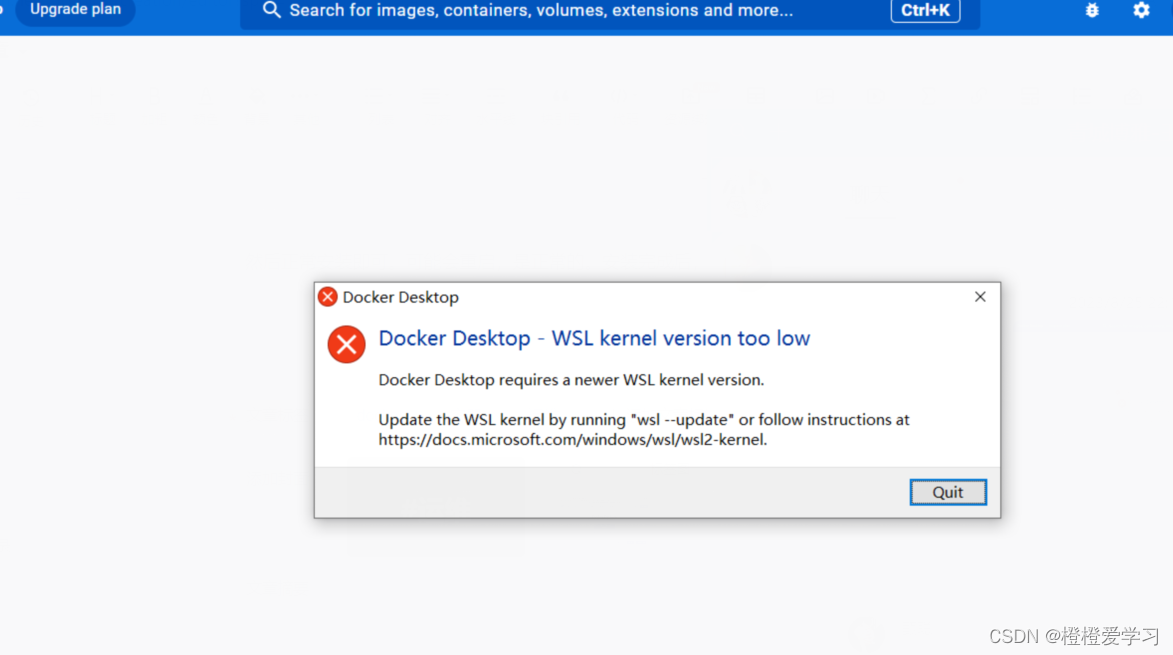
这是因为wls版本太低了,我们要重新下载并安装wls
首先,打开控制面板,按如下操作步骤确保这个是打开的

然后去微软下载wsl_update_x64.msi
找不到的可以在我的网盘自取
链接:https://pan.baidu.com/s/1vA1xLYHB0KxcbvHl6Bj2sw
提取码:0829 ![]()
然后重启docker,就能正常使用了